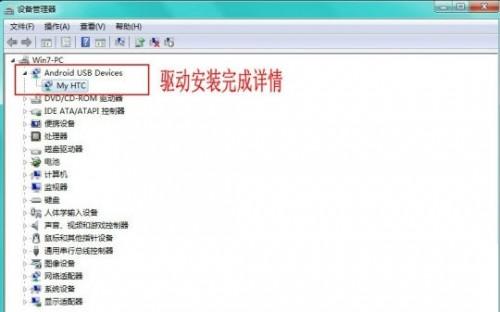360安全卫士清理电脑时怎么查看垃圾详情?
2024-04-30
更新时间:2024-04-01 00:12:36作者:佚名
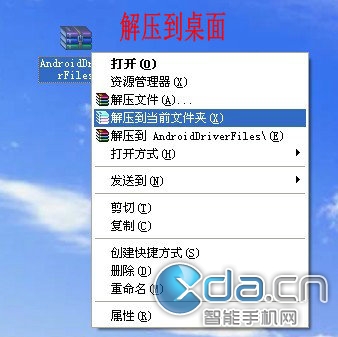
HTC手机Android Phone驱动及安装教程图文详解,本文为你提供HTC安卓所有机型的驱动文件,以及驱动文件的安装方法,分别介绍xp系统下和vista/win7系统下的安装方法,HTC的机型基本都可以用。
驱动文件添加集合了HTC安卓所有机型的驱动,支持在AMD64,XP32 XP64 ,Vista32 Vista64,Win7 32 Win7 64下安装。压缩包内包含HTCSensation Z710e 解锁用驱动。
HTC安卓驱动合集 点击下载
教程分为2个部分,详细图文讲述在XP和WIN7下,如何安装Android Phone驱动。
第一部分:在Windows XP下,安装Android Phone驱动:
1. 下载附件中的驱动压缩包,下载后放在桌面上。
2.右键点击压缩包,解压到当前文件夹。
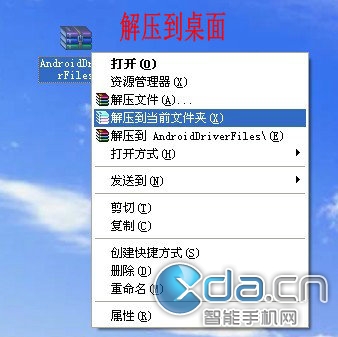
3.然后我们得到6个文件夹(截图为5个),分别对应了各个操作平台的驱动。
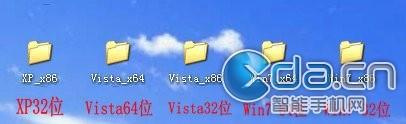
4.手机插上数据线,然后连接到电脑,电脑发现新硬件。

5.弹出新硬件安装窗口,我们来选择第一项,是,仅这一次,然后单击下一步继续
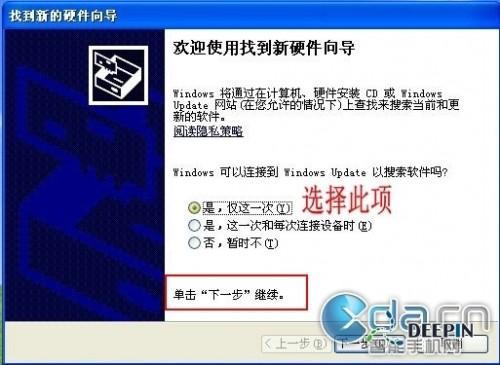
6.选择第二项,从列表或指定位置安装,然后单击下一步继续

7.去掉搜索可移动媒体前面的对勾,选择下面的 在搜索中包含这个位置,然后点击浏览

8.从菜单下拉框中,选择桌面位置上的对应驱动,我们这里选择XP*86(XP32位),然后点击确定
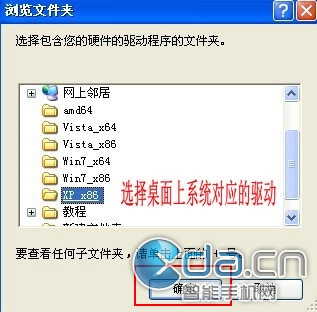
9.此操作窗口不需要改动,直接点击下一步继续

10.系统自动搜索驱动中,等待..
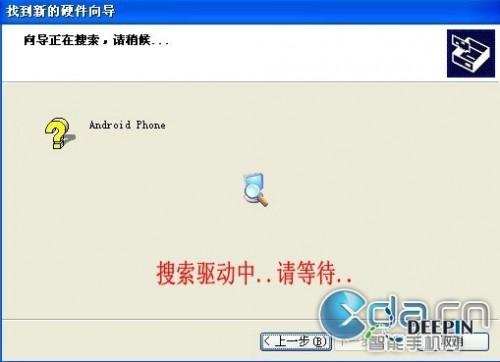
11.搜索到驱动,系统自动安装,等待..
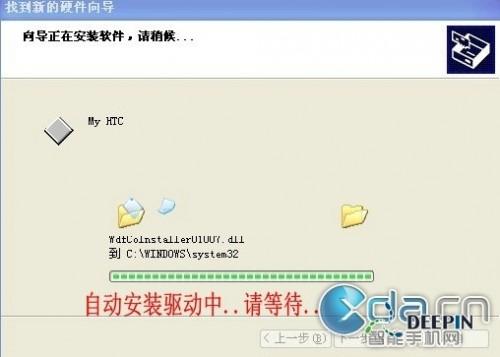
12.自动安装完了驱动,然后我们点击完成退出窗口

13.进入设备管理器(我的电脑右键选属性,选硬件,选设备管理器),这个时候,我们可以看到驱动已经安装完成!

OK,XP的教程到一段落,下面我们开始第二部分!
第二部分:在Windows 7 下,安装Android Phone驱动:
1. 下载附件中的驱动压缩包,下载后放在桌面上。

2. 右键点击压缩包,解压到当前文件

3.然后我们得到6个文件夹,分别对应了各个操作平台的驱动

4.手机插上数据线,然后连接到电脑,电脑发现新硬件(会提示驱动安装失败,不需要理会他)
5.我们来进入设备管理器,首先桌面上的计算机,点右键,点属性

6.进入窗口后,选择设备管理器,点击进入
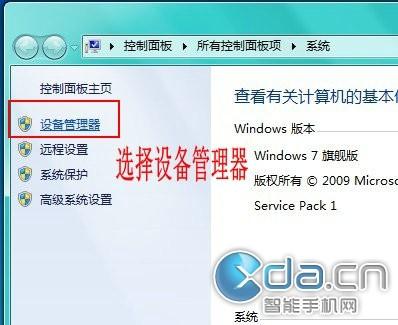
7.此时,我们在设备管理器的其他设备里,看到了未安装的新硬件,我们右键点击它,选择第一项,更新驱动程序软件

8.出来窗口后,我们选择第二项,浏览计算机以查找驱动程序软件,点击进入

9.此窗口不需要改动,直接点击浏览
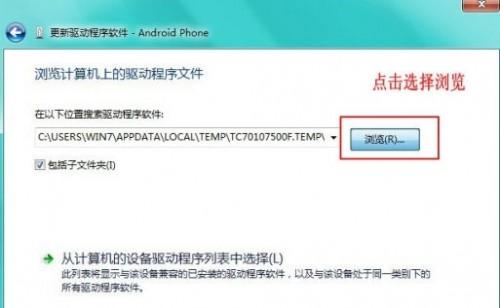
10.从菜单下拉框中,选择桌面位置上的对应驱动,我们这里选择Win7*86(Win7 32位),然后点击确定
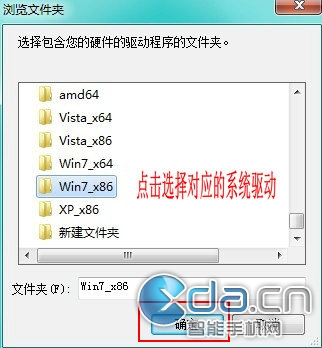
11.此操作窗口不需要改动,直接点击下一步继续
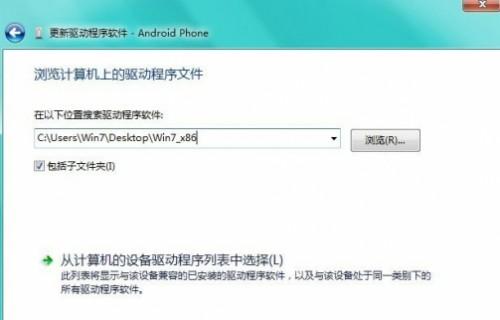
12.系统自动搜索驱动中..等待
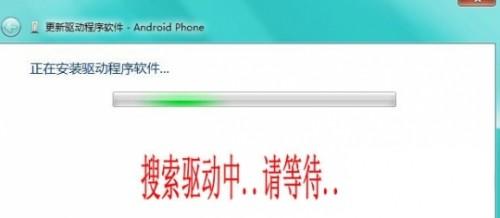
13.系统会自动安装完成驱动,安装完毕后,我们点关闭,退出窗口
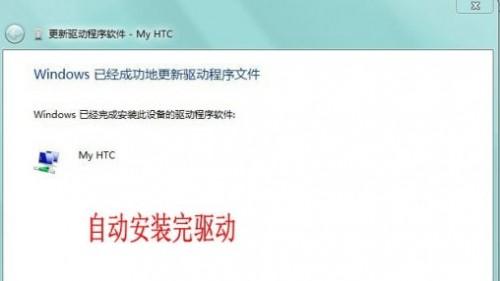
14.此时的设备管理器窗口,我们已经可以看到,驱动安装完毕!